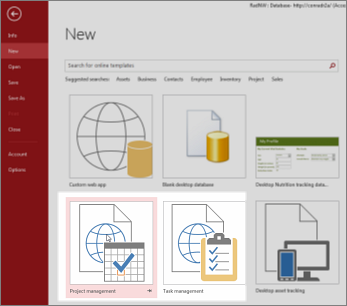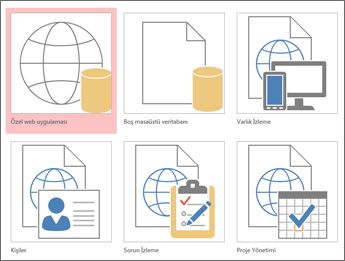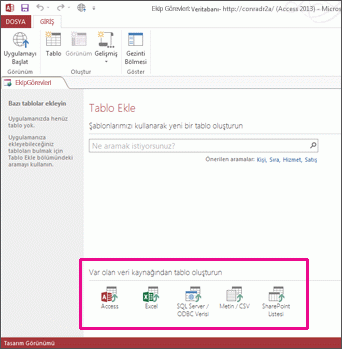|
Önemli Access Hizmetleri 2010 ve Access Hizmetleri 2013 sonraki SharePoint sürümünden kaldırılıyor. Yeni web uygulamaları oluşturmamanız ve mevcut uygulamalarınızı Microsoft Power Apps gibi alternatif bir platforma geçirmeniz önerilir. Web, telefon veya tablet için Access verilerini, üzerinde Power Platform uygulamaları oluşturabileceğiniz bir bulut veritabanı olan Dataverse, Automate iş akışları, Sanal Aracılar ve daha fazlasıyla paylaşabilirsiniz. Daha fazla bilgi için bkz . Başlayın: Access verilerini Dataverse'e geçirme. |
Access uygulamaları daha kolay paylaşım ve işbirliği amacıyla tarayıcıda kullanılmak üzere oluşturulmuştur. Access uygulaması oluşturmak ve kullanmak için Access 2013 veya ileri sürümleri ve bir İş için Microsoft 365 sitesine veya SharePoint Server 2013 veya ileri sürümlerine gereksinim duyarsınız. Bu bölümde Access uygulaması oluşturma konusunda daha fazla bilgi edinebilirsiniz. Uygulama oluşturma ve uygulamaya veri ekleme yöntemlerini ve uygulamanızı özelleştirme ve kullanma adımlarından bazılarını hızlı bir şekilde gözden geçirelim.
Access masaüstü veritabanıyla çalışmak daha çok ilginizi çekiyorsa, Access masaüstü veritabanı için temel görevler konusuna bakın.
Şablondan uygulama oluşturma
Access ile birlikte sunulan uygulama şablonlarından biriyle başlama daha hızlı bir yöntemdir.
-
Access başlangıç ekranında, özellikli şablonları görmek için aşağı kaydırın. Varlık izleme, Kişiler ve Sorun izleme gibi en sık kullanılan uygulamalar önce listelenmiştir. Küre simgesi olan şablonlar Access uygulamaları oluşturur:
Başlığında “masaüstü” kelimesi olan şablonlar, geleneksel veritabanları oluşturur.
-
Bir şablonu tıklatın ve Uygulama Adı kutusuna bir ad girin.
-
Uygulama için bir web konumu seçin ve Oluştur'u tıklatın.
Access uygulaması şablonundan veritabanınızı başlatma hakkında daha fazla bilgi edinebilirsiniz. Uygulama Adı kutusunda kullanmak üzere web konumunu bulma hakkında daha fazla ayrıntı için, Access web uygulamanız için bir web konumu bulma hakkında daha fazla bilgi için bkz. Bir uygulamayı kendi başına tasarlamayı tercih edersiniz, sonraki bölüme devam edin.
Özel Access uygulaması oluşturma
Şablonlardan hiçbiri gereksinimlerinize uymuyorsa, sıfırdan bir uygulama oluşturabilirsiniz.
-
Access'i açın ve Özel web uygulaması'na tıklayın.
-
Uygulamanız için bir ad ve Web konumu girin (veya Konumlar listesinden bir konum seçin) ve Oluştur'a tıklayın.
Daha fazla bilgi için özel bir web uygulaması oluşturma konusuna bakın.
Şablonla veya boş uygulamayla başlamanızdan bağımsız olarak bir Access uygulamasını her zaman özelleştirebilirsiniz.
Verileri içeri aktarma veya verilere bağlanma
Uygulamanızı oluşturduktan sonra uygulamaya veri eklemek isteyeceksiniz. Verileri diğer kaynaklardan içeri aktarabilirsiniz. Başlamanıza yardımcı olacak bazı yönergeler aşağıdadır:
-
Uygulamanızı Access'te açın (veya tarayıcıdan Ayarlar > Access'de Özelleştir'i tıklatın) ve sonra da Giriş > Tablo'yu tıklatın.
-
Tablo Ekle sayfasında, Varolan bir kaynaktan tablo oluştur içinden kaynağınızı seçin ve Dış Veri Al sihirbazındaki adımları izleyin.
Verileri içeri aktarma hakkında daha fazla bilgi için bkz. Access veritabanından Access web uygulamasına veri aktarma.
Yeni tablo için ilişkileri oluştururken kullanmak üzere arama alanları ekleyin.
Sonraki adımlar
Uygulama tasarımı işleminin geri kalanı uygulamanızla bir sonraki adımda neler yapmak istediğinize bağlı olarak değişir, ancak bu bölümde daha fazla bilgi edinmenize yardımcı olacak bazı makaleler bulunmaktadır: